Formatear tu Mac con un USB paso a paso: Guía Rápida
En este artículo te enseñaremos a formatear tu Mac con un USB en unos pocos pasos. Formatear tu computadora puede ser una tarea intimidante, pero con esta guía rápida te guiaremos a través de todo el proceso. Con esta técnica podrás borrar todos los datos de tu disco duro y comenzar de nuevo con una instalación limpia del sistema operativo. ¡Sigue leyendo para aprender cómo hacerlo!
- Cómo formatear tu Mac correctamente utilizando un USB: Una guía detallada paso a paso.
- Como BOOTEAR una USB en MAC | Arrancar desde USB en MacBook Pro | iMac | Mac Pro
-
Cómo formatear cualquier Mac sin USB
- ¿Qué es el formateo de un Mac y cuándo se debe realizar?
- ¿Cómo crear un USB booteable con el sistema operativo de Mac?
- ¿Cuáles son los pasos a seguir para formatear un Mac con un USB?
- ¿Qué precauciones se deben tomar antes de formatear un Mac?
- ¿Cómo recuperar archivos importantes después de formatear un Mac?
- ¿Cómo evitar problemas comunes después de formatear un Mac?
- Palabras Finales
- Comparte tus comentarios y experiencias
Cómo formatear tu Mac correctamente utilizando un USB: Una guía detallada paso a paso.
Para formatear correctamente tu Mac utilizando un USB, sigue los siguientes pasos:
1. Crea una copia de seguridad de tus datos importantes antes de comenzar el proceso de formateo. Esto es importante para evitar la pérdida de información valiosa.
2. Descarga el sistema operativo macOS desde la App Store en tu Mac.
3. Conecta el USB que utilizarás para crear el instalador del sistema operativo.
4. Descarga y ejecuta el programa DiskMaker X en tu Mac. Este programa te ayudará a crear el instalador del sistema operativo en el USB.
 ¿Cómo Evitar Que Mi Mac Se Congelé? Consejos Prácticos Para Prevenir Problemas de Congelamiento.
¿Cómo Evitar Que Mi Mac Se Congelé? Consejos Prácticos Para Prevenir Problemas de Congelamiento.5. Selecciona la opción "Use this copy" y luego selecciona el USB que conectaste previamente.
6. Espera a que DiskMaker X termine de crear el instalador en el USB.
7. Una vez que el instalador esté listo, reinicia tu Mac y mantén presionada la tecla "Option" al iniciar el equipo.
8. Selecciona el USB que contiene el instalador del sistema operativo y haz clic en "Instalar macOS".
9. Sigue las instrucciones en pantalla para completar el proceso de instalación del sistema operativo.
10. Una vez completado el proceso de instalación, asegúrate de actualizar el sistema operativo a la última versión disponible.
Mira También Cómo Instalar Excel En Tu Mac De Forma Rápida y Sencilla
Cómo Instalar Excel En Tu Mac De Forma Rápida y SencillaRecuerda que el formateo de tu Mac borrará todos los datos almacenados en el disco duro, por lo que es importante hacer una copia de seguridad de tu información antes de comenzar el proceso. Con estos pasos, podrás formatear tu Mac correctamente utilizando un USB.
Como BOOTEAR una USB en MAC | Arrancar desde USB en MacBook Pro | iMac | Mac Pro
Cómo formatear cualquier Mac sin USB
¿Qué es el formateo de un Mac y cuándo se debe realizar?
El formateo de un Mac es el proceso de borrar todo el contenido del disco duro y reinstalar el sistema operativo. Se debe realizar cuando el rendimiento del Mac se ve afectado por problemas de software, como virus, errores del sistema operativo, conflictos de software o archivos corruptos. También puede ser necesario si se desea vender o regalar el Mac, para asegurarse de que no haya datos personales en él.
Antes de formatear un Mac, es importante hacer una copia de seguridad de todos los datos importantes, ya sea en un disco duro externo o en la nube. Una vez que se ha realizado la copia de seguridad, se puede proceder al formateo del disco duro.
Existen diferentes métodos para formatear un Mac, dependiendo de la versión del sistema operativo. Uno de los métodos más comunes es utilizar la utilidad de discos de macOS para borrar el disco duro e instalar una nueva copia del sistema operativo.
Es importante destacar que el formateo de un Mac es un proceso que eliminará completamente todos los datos del disco duro, por lo que es importante estar seguro de querer realizar este proceso antes de proceder.
¿Cómo crear un USB booteable con el sistema operativo de Mac?
Para crear un USB booteable con el sistema operativo de Mac, sigue los siguientes pasos:
Mira También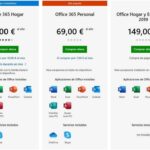 Cuánto Cuesta El Word Para Mac en 2021
Cuánto Cuesta El Word Para Mac en 20211. Descarga el sistema operativo de Mac que deseas instalar en tu USB.
2. Conecta el USB a tu Mac y asegúrate de que esté formateado como "Mac OS Extended (Journaled)" y que tenga al menos 8 GB de espacio libre.
3. Abre la aplicación "Terminal" desde la carpeta Utilidades en la carpeta Aplicaciones.
4. En la ventana del Terminal, escribe el siguiente comando: sudo /Applications/Install macOS Sierra.app/Contents/Resources/createinstallmedia --volume /Volumes/Untitled --applicationpath /Applications/Install macOS Sierra.app (Nota: "macOS Sierra" debe ser reemplazado por el nombre del sistema operativo que descargaste).
5. Presiona "Enter" y espera a que el proceso de creación de USB booteable se complete. Esto puede tardar unos minutos.
6. Una vez que el proceso haya finalizado, tu USB estará listo para ser utilizado como un dispositivo de arranque para instalar el sistema operativo de Mac en otro Mac.
Mira También Aprende Cómo Usar Excel en Tu Mac Fácil y Rápidamente.
Aprende Cómo Usar Excel en Tu Mac Fácil y Rápidamente.Recuerda que es importante seguir cuidadosamente cada paso para asegurarte de que el USB booteable sea creado correctamente y funcione sin problemas.
¿Cuáles son los pasos a seguir para formatear un Mac con un USB?
Para formatear un Mac con un USB, los pasos a seguir son los siguientes:
1. Crear un USB de arranque: Lo primero que debes hacer es crear un USB de arranque con el sistema operativo macOS que desees instalar en tu Mac. Para ello, necesitarás una unidad USB con al menos 8 GB de espacio de almacenamiento y descargar el instalador desde la App Store.
2. Arrancar desde el USB: Una vez que tengas el USB de arranque, deberás reiniciar tu Mac y mantener presionada la tecla de opción (Alt) hasta que aparezca el menú de inicio. Luego, selecciona el USB de arranque y presiona Enter.
3. Formatear el disco duro: Una vez que hayas iniciado el proceso de instalación, selecciona la opción "Utilidad de Discos" y haz clic en "Continuar". Luego, selecciona el disco duro que deseas formatear y haz clic en "Borrar". Asegúrate de seleccionar el formato "Mac OS Extended (Journaled)" y darle un nombre al disco.
4. Instalar el sistema operativo: Después de formatear el disco duro, cierra la Utilidad de Discos y sigue las instrucciones para instalar el sistema operativo macOS en tu Mac.
Mira También Está bien, el título es: ¿Cuándo Salió el Innovador MacBook Pro M1 de Apple?
Está bien, el título es: ¿Cuándo Salió el Innovador MacBook Pro M1 de Apple?5. Configurar la Mac: Una vez que la instalación haya finalizado, configura tu Mac con las preferencias de usuario que desees y comienza a disfrutar de tu Mac recién formateada.
Es importante tener en cuenta que este proceso eliminará todos los datos y archivos que tengas en tu Mac, por lo que es recomendable hacer una copia de seguridad antes de empezar.
¿Qué precauciones se deben tomar antes de formatear un Mac?
Antes de formatear un Mac, es importante tomar ciertas precauciones para evitar la pérdida de datos y garantizar que el proceso de formateo se realice de manera adecuada. Algunas de las precauciones que debes tomar son:
1. Realiza una copia de seguridad de tus datos: Antes de formatear el disco duro de tu Mac, asegúrate de hacer una copia de seguridad de todos tus archivos importantes. Puedes hacer esto utilizando Time Machine o cualquier otro software de backup.
2. Verifica que tienes los medios de instalación adecuados: Asegúrate de tener a mano los medios de instalación del sistema operativo que deseas instalar una vez que hayas formateado el disco duro. Esto puede ser un CD, DVD o una unidad flash USB con el instalador.
3. Desactiva "Buscar mi Mac": Si tienes activada la funcionalidad "Buscar mi Mac", desactívala antes de formatear el disco duro. De lo contrario, no podrás volver a activarla después de la reinstalación del sistema operativo.
 Cuándo Salió La MacBook Pro 14.
Cuándo Salió La MacBook Pro 14.4. Desvincula tus dispositivos: Si tienes dispositivos vinculados a tu Mac, como por ejemplo un iPhone o un Apple Watch, asegúrate de desvincularlos antes de formatear el disco duro.
5. Borra el disco duro adecuadamente: Una vez que hayas hecho una copia de seguridad de tus datos y verificado que tienes los medios de instalación adecuados, procede a borrar el disco duro de tu Mac. Para hacer esto, reinicia tu Mac, mantén presionada la tecla "Command" y "R" hasta que aparezca la pantalla de recuperación. Luego, selecciona "Utilidad de Discos" y borra el disco duro usando la opción "Borrar".
Siguiendo estas precauciones, podrás formatear tu Mac adecuadamente y reinstalar el sistema operativo sin perder datos importantes.
¿Cómo recuperar archivos importantes después de formatear un Mac?
Para recuperar archivos importantes después de formatear un Mac, sigue estos pasos:
1. Utiliza un software de recuperación de datos: Hay muchos programas de recuperación de datos disponibles en línea, algunos son gratuitos y otros de pago. Algunos ejemplos son EaseUS Data Recovery Wizard, Disk Drill y Stellar Phoenix Mac Data Recovery. Estos programas escanean tu disco duro en busca de archivos eliminados o formateados y te permiten recuperarlos.
2. Detén inmediatamente cualquier actividad en el disco duro: Si has formateado el disco duro y quieres recuperar los archivos, es importante que no guardes nada más en él. Cualquier actividad adicional en el disco duro puede sobrescribir los archivos que deseas recuperar.
3. Intenta la recuperación desde una unidad externa: Si es posible, intenta hacer la recuperación desde una unidad externa como un disco duro o una memoria USB. Esto minimizará aún más la posibilidad de sobrescribir archivos y aumentará tus posibilidades de recuperarlos.
4. Considera buscar ayuda profesional: Si la recuperación de datos es crítica, considera buscar ayuda profesional. Hay muchas empresas de recuperación de datos que ofrecen servicios especializados para este tipo de situaciones.
En resumen, si has formateado accidentalmente tu Mac y necesitas recuperar archivos importantes, utiliza un software de recuperación de datos, detén cualquier actividad en el disco duro inmediatamente, intenta la recuperación desde una unidad externa y, si es necesario, busca ayuda profesional.
¿Cómo evitar problemas comunes después de formatear un Mac?
Para evitar problemas comunes después de formatear un Mac, se deben seguir los siguientes pasos:
1. Realizar una copia de seguridad de todos los datos importantes antes de formatear el disco duro. Esto se puede hacer utilizando la herramienta de copia de seguridad incorporada en Time Machine o mediante una aplicación de terceros.
2. Asegurarse de tener una copia de los controladores y software necesarios para el correcto funcionamiento del hardware del Mac. Estos controladores se pueden descargar desde la página web oficial del fabricante.
3. Instalar todas las actualizaciones de software disponibles para el sistema operativo. Esto asegurará que el Mac tenga las últimas correcciones de seguridad y mejoras de rendimiento.
4. Configurar correctamente las preferencias del sistema, como la conexión a internet, la impresora y otros dispositivos periféricos.
5. Instalar las aplicaciones necesarias para realizar las tareas diarias, pero teniendo cuidado de no instalar software malicioso. Se recomienda descargar aplicaciones solo desde fuentes confiables.
6. Realizar un análisis completo del sistema con un programa antivirus para detectar y eliminar cualquier virus o malware.
En resumen, para evitar problemas después de formatear un Mac se deben realizar copias de seguridad, instalar actualizaciones de software, configurar correctamente las preferencias del sistema, instalar aplicaciones confiables y realizar un análisis completo del sistema.
Palabras Finales
En conclusión, el mantenimiento de una PC es una tarea crucial para garantizar un rendimiento óptimo y prolongar la vida útil de nuestro equipo. Desde la limpieza física y virtual hasta la actualización de software y hardware, cada detalle cuenta. Debes asegurarte de realizar estas tareas periódicamente y de manera adecuada para evitar problemas mayores en el futuro.
En este artículo nos enfocamos en una guía rápida para formatear tu Mac con un USB paso a paso. Como pudiste notar, este proceso no es tan complicado como parece, siempre y cuando sigas las instrucciones al pie de la letra. Recuerda que antes de comenzar el proceso debes hacer una copia de seguridad de tus archivos más importantes para evitar la pérdida de información valiosa.
En resumen:
- Realiza mantenimiento físico y virtual de forma periódica para prolongar la vida útil de tu PC.
- Sigue los pasos para formatear tu Mac con un USB.
- Haz una copia de seguridad de tus archivos importantes antes de comenzar el proceso.
Comparte tus comentarios y experiencias
Esperamos que esta guía te haya resultado útil y que hayas aprendido algo nuevo sobre el mantenimiento de tu PC. Nos encantaría saber tu opinión y si tienes alguna experiencia o consejo que quieras compartir con nuestra comunidad. ¡Deja tus comentarios abajo!
Además, si te gustó este artículo, ¡no dudes en compartirlo en tus redes sociales! Ayuda a otros a aprender sobre el mantenimiento de su PC y quién sabe, ¡puedes ser la persona que salve a alguien de un problema mayor en su equipo! Si necesitas más información o tienes alguna pregunta, no dudes en ponerte en contacto con nosotros. ¡Estamos aquí para ayudarte!
Si quieres conocer otros artículos parecidos a Formatear tu Mac con un USB paso a paso: Guía Rápida puedes visitar la categoría MacOS.
Deja una respuesta

¡Más Contenido!